
Seien Sie nicht im Dunkeln darüber, wer welche Websites in Ihrem LAN besucht. Verwenden Sie unseren zweigleisigen Ansatz, um festzustellen, wer was in Ihrem Heimnetzwerk durchsucht.
Egal, ob Sie ein Auge darauf haben möchten, was Ihre Kinder tun, die Aktivitäten von Personen überwachen möchten, die eine Verbindung zu Ihrem Wi-Fi-Hotspot herstellen, oder nur ein bisschen neugieriger als die durchschnittliche Person sind, die folgende Anleitung hilft Ihnen dabei, beide zu überwachen globale URL-Anforderungen, die von Ihrem Netzwerk stammen, und Anforderungen, die von einzelnen Benutzern im Netzwerk stammen. Es handelt sich um einen zweigleisigen Ansatz, mit dem Sie problemlos einen ohne den anderen durchführen können (individuelle Überwachung ohne globale Überwachung oder umgekehrt).
Was Sie zum Aktivieren der URL-Protokollierung benötigen
Da es sich bei dieser Technik um eine zweigleisige Technik handelt, teilen wir den Abschnitt "Was Sie benötigen" in zwei Teile auf. Wenn Sie nur an der globalen Protokollierung interessiert sind und jede von Ihrer Internetverbindung besuchte URL aufzeichnen, ohne jedoch genau zu sehen, welcher Computer die Anforderung ausführt, benötigen Sie die folgenden Dinge:
- Ein Router, mit dem Sie benutzerdefinierte DNS-Server einrichten können (die überwiegende Mehrheit der Router tut dies)
- Ein kostenloses OpenDNS-Konto
Wenn Sie eine detailliertere Ansicht der URL-Anforderungen in Ihrem Netzwerk erhalten möchten und nichts dagegen haben, zusätzliche Anstrengungen zu unternehmen, die Sie benötigen
- Ein Router, der die Protokollierung ermöglicht (wiederum tun dies die meisten Router)
- Eine kostenlose Kopie von WallWatcher
Die erste Methode ist die einfachste und erfordert nur wenige Minuten Einrichtung. Der Nachteil ist, dass Sie mit der Router + OpenDNS-Methode nur sehen können, dass Anforderungen von Ihrem Netzwerk gestellt werden und nicht, wer sie stellt. Sie wissen also, dass ABC- und XYZ-Websites mehrfach besucht wurden, aber Sie wissen nur, dass sie aus Ihrem Netzwerk stammen. Ein kleinerer Nachteil ist, dass es nicht in Echtzeit erfolgt, sodass Sie ungefähr einen Tag warten müssen, bis die Protokolle zur Überprüfung aktualisiert werden.
Die zweite Methode bestand darin, das Sys-Protokoll auf Ihrem Router zu aktivieren und dieses Protokoll dann abzurufen, ein Programm zur Analyse zu erstellen (insbesondere, um alle diese IP-Adressen in lesbare URLs aufzulösen) und dann die Liste zu lesen. Mit dieser Technik sehen Sie genau, welcher Computer oder welches Gerät im Netzwerk zu welcher Zeit auf welche Sites zugreift.
Wir empfehlen, das Tutorial durchzuarbeiten und beide Methoden einzurichten. Verwenden Sie die erste Methode (OpenDNS), um die Dinge im Auge zu behalten, und die zweite und intensivere Methode (Analyse der Protokolle), wenn Sie feststellen, dass etwas nicht stimmt, und vertiefen möchten, um zu sehen, was los ist.
Konfigurieren Ihres Routers für OpenDNS
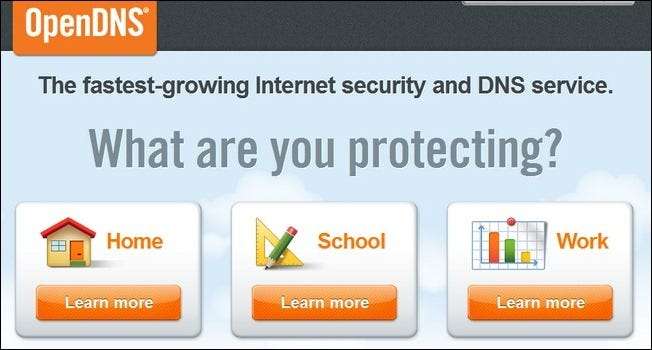
Zuerst, Besuchen Sie OpenDNS und melden Sie sich für ihr kostenloses Heimanwenderkonto an. Geben Sie Ihre E-Mail-Adresse ein, wählen Sie ein sicheres Passwort und überprüfen Sie Ihre E-Mails, um Ihre Identität zu bestätigen und das Konto zu aktivieren. Sobald Sie Ihr Konto bestätigt haben, müssen Sie Ihre Heim-IP zu einem Netzwerk hinzufügen. OpenDNS unterstützt mehrere Netzwerke, aber wir müssen nur sicherstellen, dass Ihr Heimnetzwerk von OpenDNS erkannt wird.
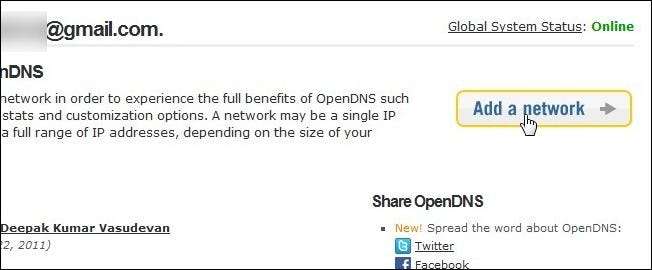
Klicken Fügen Sie ein Netzwerk hinzu Vergewissern Sie sich in Ihrem OpenDNS-Dashboard, dass die von Ihnen vorgeschlagene IP-Adresse die IP-Adresse Ihrer Heim-Internetverbindung ist. Benennen Sie die Verbindung Zuhause (oder den Namen des Netzwerks, für das Sie die URLs protokollieren möchten).
Wenn Sie fertig sind, werden Sie nicht automatisch zum die Einstellungen Untermenü des Dashboards Klicken Sie auf die Registerkarte, um selbst dorthin zu navigieren. Dort finden Sie das neue Netzwerk, das Sie erstellt haben, aufgelistet nach dem Etikett, das Sie ihm gegeben haben, und Ihrer IP-Adresse. Bevor OpenDNS für uns protokolliert, müssen wir es freigeben. Klicken Sie auf die IP-Adresse, um auf die Einstellungen für dieses Netzwerk zuzugreifen.
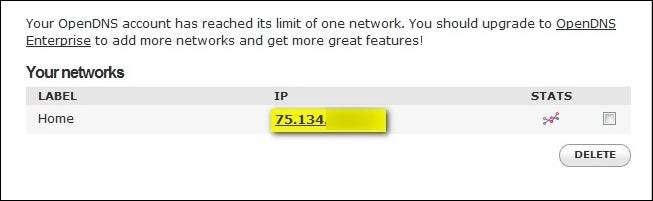
Sobald Sie im Einstellungsmenü sind, klicken Sie auf Statistiken und Protokolle in der linken Spalte. Aktivieren Sie im Menü Statistiken und Protokolle das Kontrollkästchen Aktivieren Sie Statistiken und Protokolle und dann klicken Anwenden . Nachdem Sie OpenDNS angewiesen haben, Ihre Verbindung zu überwachen, müssen Sie die DNS-Server in Ihrem Router so einstellen, dass sie auf OpenDNS zeigen, damit ein gewisser Datenverkehr überwacht werden kann.
Wir verwenden einen Linksys-Router mit installierter benutzerdefinierter Tomato-Firmware. Um zu den DNS-Einstellungen zu gelangen, haben wir uns am Router angemeldet und zu navigiert Grundlegend -> Netzwerk -> Statisches DNS , wie so:
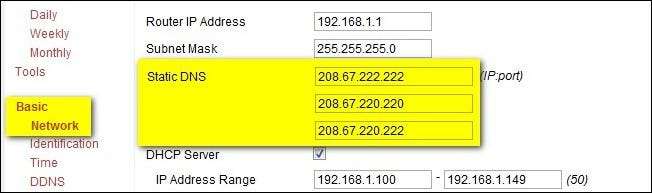
Ihr Router sollte ein ähnliches Menü haben. Tipps zu Ihrem Router finden Sie unter OpenDNS-Router-Handbuch hier . Abhängig von Ihrem Router und Ihrer Firmware verfügen Sie über Steckplätze für 2-4 DNS-Serveradressen. Füllen Sie so viele der verfügbaren Steckplätze mit den folgenden IP-Adressen in der folgenden Reihenfolge:
- 208.67.222.222
- 208.67.220.220
- 208.67.220.222
- 208.67.222.220
Speichern Sie Ihre Einstellungen, nachdem Sie die neuen DNS-Server zu Ihrem Router hinzugefügt haben. Ab diesem Zeitpunkt protokolliert OpenDNS alle URL-Anforderungen, die von Ihrem Heimnetzwerk stammen. Um sie anzuzeigen, melden Sie sich einfach in Ihrem OpenDNS-Konto an und klicken Sie auf Statistiken Tab und überprüfen Sie die Domains Daten. Es ist erwähnenswert, dass die Statistiken nicht in Echtzeit aktualisiert werden und Sie mit einer Verzögerung von mindestens 12 bis 24 zwischen dem Besuch einer Website und dem Erscheinen der Domain auf Ihrer Statistikseite rechnen sollten. Benötigen Sie eine unmittelbarere und detailliertere Kontrolle? Lesen Sie weiter, um die Protokollierung auf Routerebene zu aktivieren.
Stellen Sie sicher, dass Sie die erkunden Support-Seiten bei OpenDNS um eine bessere Vorstellung von den anderen Dingen zu bekommen, die Sie mit OpenDNS tun können (z. B. kostenlose Inhaltsfilterung). Es ist mehr als nur ein schnellerer DNS-Server mit Protokollierungsfunktionen!
Aktivieren der Router-Protokollierung und Protokollanalyse
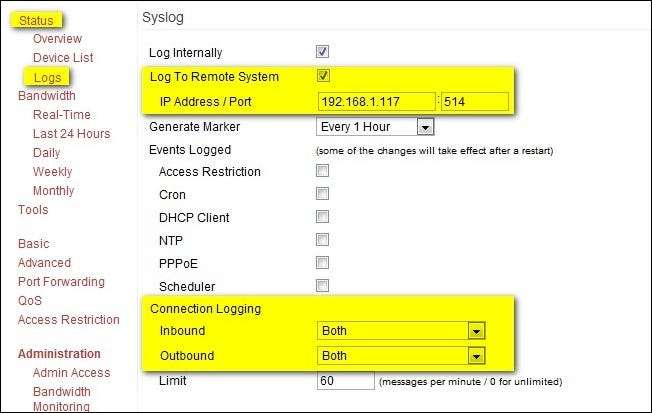
OpenDNS ist definitiv der einfache Weg. Wenn Sie keine sekundengenaue Echtzeitprotokollierung benötigen und möchten, dass jemand anderes die IP-Adressen in benutzerfreundliche Berichte übersetzt, ist dies der richtige Weg. Wenn Sie jedoch einen detaillierteren Blick wünschen, müssen Sie sich die Hände schmutzig machen. In diesem Abschnitt des Handbuchs helfen wir Ihnen, die Protokollierung auf Ihrem Router zu aktivieren und anschließend die kostenlose Anwendung Wall Watcher zu verwenden, um diese Protokolle in Echtzeit zu analysieren.
Zuerst müssen wir die Protokollierung auf unserem Router aktivieren. Wir sind noch nie auf einen Router gestoßen, der keine Protokollierungsfunktion hat. Daher ist es sehr wahrscheinlich, dass Sie Verbindungen mit Ihrem Router protokollieren können. Wir betreiben einen Linksys-Router mit installiertem Tomato, sodass wir zu navigieren Status -> Protokolle -> Protokollierungskonfiguration und dann überprüfen An Remote-System anmelden und dann das einstecken IP Adresse des Computers, auf dem wir Wall Watcher installieren werden. Diese IP-Adresse ist die interne IP-Adresse im LAN, in unserem Fall 192.168.1.117. Dann darunter in der Verbindungsprotokollierung Abschnitt, in dem wir den eingehenden und ausgehenden Verkehr umgeschaltet haben Beide . Scrollen Sie nach unten und klicken Sie auf Speichern.
Der Router protokolliert jetzt die Protokolle und sendet sie über das Netzwerk an unseren Host-Computer. Zeit, Wall Watcher zu installieren. Wall Watcher ist keine einfache Ein-Klick-Anwendung, die installiert werden muss. Beachten Sie daher unbedingt die folgenden Anweisungen, um unnötige Frustrationen zu vermeiden.
Laden Sie zuerst beide herunter Wall Watcher-Apps und das Wall Watcher Bibliothek . Extrahieren Sie beide in denselben Ordner. Führen Sie Setup.exe aus (wenn Sie eine Fehlermeldung zu einer fehlenden Visual Basic-Datei erhalten, laden Sie die fehlende Komponente von Microsoft herunter und installieren Sie sie Hier ). Wenn Sie Setup zum ersten Mal ausführen, wird das folgende Dialogfeld angezeigt:
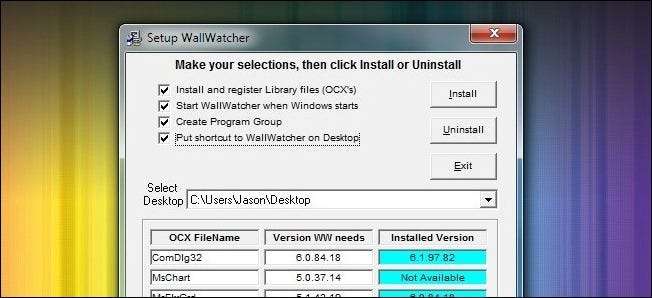
Wir haben alle vier überprüft, aber mindestens müssen Sie die erste überprüfen, Installieren und registrieren Sie Bibliotheksdateien . Das Überspringen dieses Schritts führt unweigerlich zu Fehlern, es sei denn, Sie haben zufällig genau die Bibliotheken und Dateien installiert, die die Anwendung benötigt.
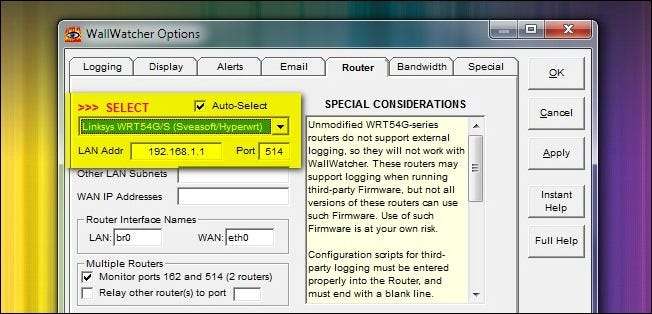
Beim ersten Start werden Sie aufgefordert, Ihren Router auszuwählen. Wenn Sie sich für die automatische Auswahl entscheiden, durchläuft WallWatcher jeden Router in seiner über 125-Router-Datenbank und testet ihn anhand Ihrer Routerkonfiguration. Wenn Sie den Router kennen, den Sie haben, wählen Sie ihn aus der Liste aus, um Zeit zu sparen (Hinweis: Wenn Sie Tomato, DD-WRT oder eine andere beliebte alternative Firmware verwenden, wählen Sie diesen aus der Liste anstelle der Modellnummer Ihres Routers aus.) . OK klicken.
An diesem Punkt sehen Sie eine sehr belebte Fensterscheibe, in der der gesamte Datenverkehr vorbeifließt. Alles wird in IP-Form vorliegen, was für Sie nicht besonders nützlich ist, es sei denn, Sie möchten die IPs von Hand auflösen (was Sie übrigens mit der im WallWatcher-Ordner enthaltenen IP-URL.exe tun können).
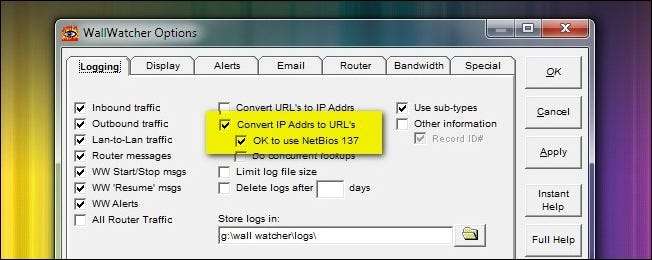
Klicke auf
Optionen -> Protokollierung
in der Menüleiste. Mit im Protokollierungsmenü prüfen
Konvertieren Sie die IP-Adresse in URLs
und
OK, um NetBios 137 zu verwenden
. Klicken Sie auf OK und kehren Sie zum WallWatcher-Hauptfenster zurück. Neben den IP-Adressen sollten nun die tatsächlichen URLs angezeigt werden:
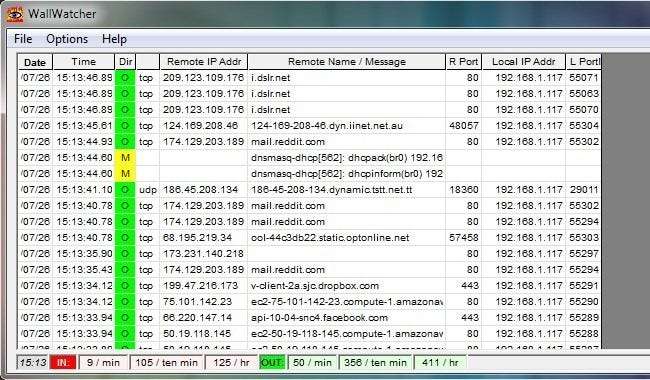
Noch wichtiger für den zweiten Punkt unseres gesamten Überwachungsprojekts ist die Anzeige der lokalen IP-Adresse. Der gesamte Datenverkehr im obigen Screenshot stammte vom * .117-Computer. Wenn ich auf das Protokoll schaue, kann ich meinen Besuch bei Reddit während der Testphase des Setups leicht erkennen. Obwohl du kann Wenn Sie dazu neigen, protokollieren Sie die Dinge in Echtzeit. WallWatcher protokolliert alle Verbindungen und Sie können bei Bedarf von Fall zu Fall neue Protokolle vom Router abrufen. Lassen Sie sie also einfach im Hintergrund laufen (oder überhaupt nicht, bis Sie das Bedürfnis verspüren, es zu starten und eine Analyse durchzuführen).
WallWatcher ist absolut verpackt Mit Einstellungen und Filtern können Sie es einfach anpassen, um ein bestimmtes Gerät in Ihrem Netzwerk zu verbessern, den Datenverkehr zu gutartigen Quellen, die Sie auf der weißen Liste haben, ignorieren, Warnungen für Websites einrichten, die auf der schwarzen Liste stehen, und vieles mehr. Mit ein wenig Experimentieren untersuchen Sie Ihre Protokolle nach Ihren Wünschen und mit chirurgischer Präzision.
Mit dem hier beschriebenen zweigleisigen Ansatz können Sie Ihr Netzwerk bequem von Ihrem OpenDNS-Dashboard aus im Auge behalten und eine Anforderungsanalyse Ihrer Protokolldateien durchführen, um festzustellen, wer genau ist was machen. Miss Scarlett auf dem iPad besucht HelloKitty.com? Sie haben das Rätsel in kürzester Zeit gelöst.







